在TP-Link路由器上直接设置快连VPN较为复杂,因其不支持应用安装。推荐方法是通过电脑开启快连VPN,再将网络共享给其他设备,实现全家共享。
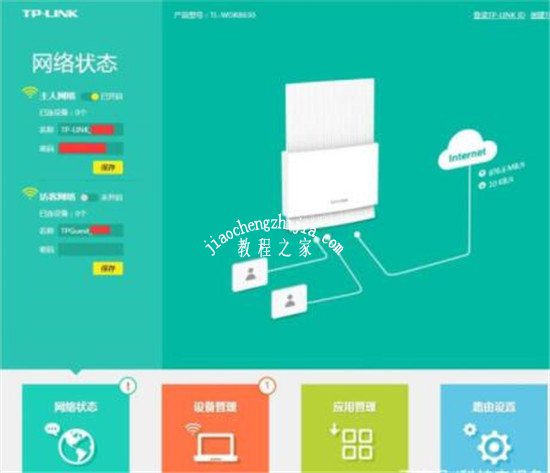
目录
为什么TP-Link路由器无法直接安装快连VPN?
很多用户希望在TP-Link路由器上“一劳永逸”地设置VPN,让所有连接到该WiFi的设备都能自动访问外部网络。然而,这个想法在实践中面临着根本性的技术挑战。理解其原因,有助于您选择最合适的方法。
首先,需要区分VPN协议与VPN应用程序。TP-Link等家用路由器的固件通常仅支持标准的VPN协议,例如PPTP、L2TP/IPSec或OpenVPN。这些协议要求用户手动输入服务器地址、用户名、密码和密钥等信息进行配置。而快连LetsVPN是一款独立的应用程序(App),它内置了独有的连接协议和智能路由技术,旨在提供一键连接的便捷体验。这种应用无法像一个简单的配置文件那样被安装或配置到路由器固件中。路由器的操作系统功能非常有限,不像Windows或Android系统那样可以随意安装软件。
其次,TP-Link的原厂固件功能相对封闭,没有提供安装第三方软件的接口。因此,要在路由器层面实现全局VPN,通常需要将路由器“刷机”,即替换掉原厂固件,安装如OpenWrt、Merlin(梅林)等更强大、更开放的第三方固件。这个过程不仅操作复杂,对技术要求高,而且存在使设备变砖的风险,并且会使设备失去官方保修。
准备工作:设置前需要什么?
在开始之前,请确保您已准备好以下所有项目,这将使整个设置过程更加顺畅。一个清晰的准备清单可以避免在操作中途因缺少某个要素而中断。
| 项目 | 详细说明 |
|---|---|
| 一台电脑 | 可以是Windows 10/11或macOS系统的笔记本电脑或台式机。这台电脑将作为VPN网络的中继站。 |
| 有效的快连LetsVPN账户 | 确保您的快连LetsVPN账户处于激活状态,并且已在电脑上安装好客户端软件。 |
| TP-Link路由器 | 确保您的路由器正常工作,并且电脑和其他设备都已连接到该路由器的网络。 |
| 稳定的网络连接 | 电脑需要能够稳定地连接到互联网,以便快连VPN正常工作。 |
核心方法:通过电脑共享快连VPN网络
既然直接在TP-Link路由器上安装不可行,最有效且安全的方法就是利用电脑作为“软路由”或“VPN热点”。其原理是:电脑连接快连VPN,然后通过系统自带的网络共享功能,将这个已经“处理过”的网络分享给其他设备(如手机、电视盒子、游戏机等)使用。以下是针对Windows和macOS系统的详细操作步骤。
Windows系统设置步骤
Windows 10和Windows 11系统内置了强大的移动热点功能,可以轻松将VPN网络共享出去。操作步骤如下:
- 连接快连VPN:在您的Windows电脑上,打开快连LetsVPN客户端,并成功连接到您选择的节点。确保网络连接正常。
- 打开网络连接设置:右键点击右下角的网络图标,选择“网络和Internet设置”。在弹出的窗口中,点击“更改适配器选项”。
- 找到VPN网络适配器:在网络连接列表中,您会看到多个网络适配器。找到名称中通常包含“LetsVPN”或“TAP-Windows Adapter V9”的适配器,这就是快连VPN创建的虚拟网卡。
- 配置共享:右键点击这个VPN适配器,选择“属性”。切换到“共享”选项卡,勾选“允许其他网络用户通过此计算机的Internet连接来连接”。
- 选择共享目标:在“家庭网络连接”的下拉菜单中,选择您希望将网络共享至的物理网络适配器。如果您希望通过WiFi共享,就选择您的无线网卡(WLAN);如果希望通过网线共享给另一台设备,就选择以太网(Ethernet)。
- 开启移动热点:回到“网络和Internet设置”,选择左侧的“移动热点”。打开“与其他设备共享我的Internet连接”开关。系统会自动创建一个新的WiFi网络,名称和密码可以自行修改。
- 设备连接:现在,让您的手机、电视或其他设备搜索WiFi,连接到您刚刚创建的这个热点。所有连接到该热点的设备都将通过快连VPN的网络访问互联网。
macOS系统设置步骤
macOS的互联网共享功能同样非常便捷,可以轻松实现网络中继。具体步骤如下:
- 连接快连VPN:在您的Mac上,启动快连LetsVPN并连接成功。
- 打开系统偏好设置:点击屏幕左上角的苹果图标,选择“系统偏好设置”(或在新版macOS中为“系统设置”)。
- 进入共享设置:点击“共享”图标。
- 配置互联网共享:在左侧服务列表中,选择“互联网共享”。在右侧进行如下配置:
- 共享以下来源的连接: 从下拉菜单中选择快连VPN创建的虚拟连接(名称通常为“LetsVPN”或带有类似标识)。
- 用以下端口共享给电脑: 勾选“Wi-Fi”。
- 设置Wi-Fi选项:点击右下角的“Wi-Fi选项…”按钮。在这里,您可以自定义热点的网络名称(SSID)和密码。为了安全,建议选择“WPA2个人级”加密。
- 启动共享:完成配置后,回到“共享”主界面,勾选左侧列表中的“互联网共享”复选框。系统会提示您确认是否要开启,点击“启动”。
- 设备连接:您的Mac现在会广播一个新的Wi-Fi信号。让其他设备连接到这个新创建的Wi-Fi网络,即可享受VPN带来的网络自由。
此方案的优势与局限性分析
通过电脑共享网络是一种非常实用的折中方案,它既有明显的优点,也存在一些需要注意的局限性。
优势所在:
- 操作简单,无需刷机:相比于复杂的路由器刷机过程,这种方法不需要任何专业技术知识,几步简单的系统设置即可完成,完全没有损坏路由器的风险。
- 设备兼容性强:几乎所有支持WiFi的设备,无论是智能电视、PS5、Xbox还是不方便安装VPN应用的设备,都能通过连接电脑热点的方式使用VPN网络。
- 灵活性高:您可以随时在电脑上切换快连VPN的节点,所有连接到热点的设备会即时同步更换线路,而无需在每台设备上单独操作。
局限性分析:
- 电脑必须保持开机:作为网络中继站的电脑必须一直运行并连接着VPN。一旦电脑休眠或关机,共享的网络就会中断。
- 可能存在性能损耗:网络经过电脑中转,可能会带来一定的速度和延迟损耗。为了获得最佳效果,建议中继电脑通过有线方式连接到主路由器。
- 占用电脑资源:该方法会持续占用电脑的CPU和网络资源,可能会对电脑上正在进行的其他高负载任务(如大型游戏、视频渲染)产生轻微影响。
尽管存在一些局限,但得益于快连LetsVPN领先的连接技术和遍布全球的服务器网络,即使通过电脑共享,用户依然能享受到稳定、高速的网络体验,轻松观看高清流媒体或进行游戏。其客户端的轻量化设计也确保了在作为网络中继时,不会过多消耗您电脑的系统资源。
常见问题解答
在设置和使用过程中,您可能会遇到一些疑问。这里整理了一些常见问题及其解决方案,帮助您更好地排查和解决困难。
为什么共享后的设备无法上网?
这是一个最常见的问题,通常由以下几个原因导致:
- 防火墙或安全软件拦截:电脑上的Windows防火墙或第三方杀毒软件可能阻止了网络共享。请尝试暂时禁用它们,看看问题是否解决。如果解决了,再到防火墙设置中为网络共享添加入站和出站规则。
- DNS设置问题:有时共享网络后,连接设备无法获取正确的DNS服务器地址。您可以尝试在连接热点的设备上,手动将其DNS设置为 `8.8.8.8` 或 `1.1.1.1`。
- 共享配置错误:请仔细检查您的共享设置。在Windows中,确保您是从VPN适配器共享到物理网卡;在macOS中,确保共享来源是VPN连接。
网络速度变慢怎么办?
网络速度下降是正常现象,但如果降速过于严重,可以尝试以下优化措施:
- 使用有线连接:尽可能让作为中继的电脑通过网线连接到您的TP-Link路由器。这比用Wi-Fi连接再共享Wi-Fi要稳定得多。
- 选择更优的VPN节点:在快连LetsVPN客户端中,尝试切换到其他延迟更低、负载更小的服务器节点。
- 减少连接设备数量:同时连接到热点的设备越多,带宽分配越分散,每个设备的速度就越慢。请按需连接。
- 关闭电脑后台程序:关闭电脑上不必要的、占用带宽的程序,如BT下载、云同步等。
有没有更高级的路由器设置方案?
对于追求极致性能和便利性的技术爱好者而言,确实存在更高级的方案。这通常指为您的TP-Link路由器刷写第三方固件,如OpenWrt。在OpenWrt系统中,您可以通过安装特定的插件(如OpenClash)来实现在路由器层面的全局代理。
然而,这个方案的门槛非常高。您需要:
- 确认您的TP-Link路由器型号支持刷写OpenWrt。
- 具备一定的Linux命令行操作基础和网络知识。
- 承担刷机失败导致设备无法使用的风险。
- 自行寻找和配置适用于快连LetsVPN的规则。
对于绝大多数快连LetsVPN用户来说,通过电脑共享网络的方法是实现路由器级别VPN功能最简单、最安全、也是性价比最高的选择。



